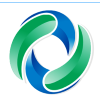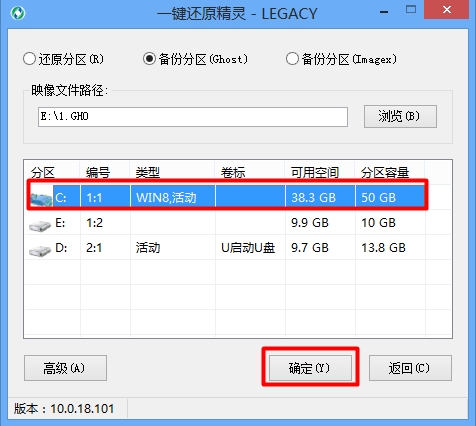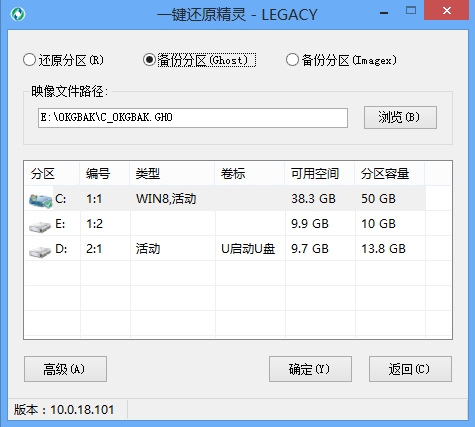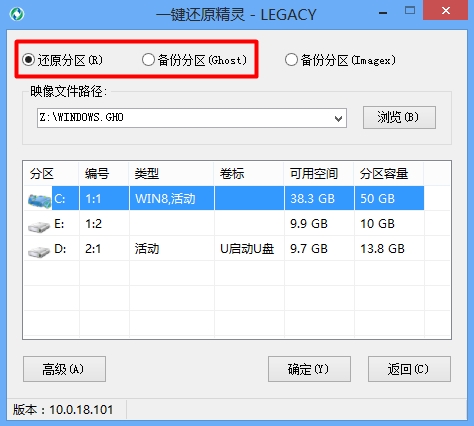一鍵還原精靈是一款非常不錯的系統重裝軟件,輕鬆一鍵,快速恢複系統到最佳狀態,為電腦新手量身定做,操作既簡單、 又方便、切安全,感興趣的小夥伴趕緊下載體驗吧。
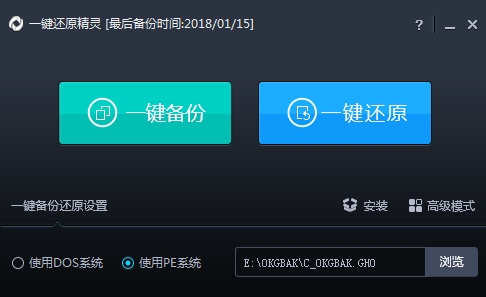
一鍵還原精靈簡介:
一鍵還原精靈是一款基於系統備份以及系統還原於以一身的系統工具,由專業人員精心開發而成,具有非常不錯的軟件兼容性。
適用於各種不同的操作系統進行電腦系統備份以及系統還原的操作,拜托了過去種種複雜繁瑣的操作,一鍵就能夠實現所需要的要求,讓電腦菜鳥們也能夠輕鬆搞定專業的系統備份還原操作。
一键还原精灵最新正式版下载_一键还原精灵最新正式版v10.0免费下载
一鍵還原精靈特色:
1、一鍵安裝簡便易懂,自定義熱鍵更方便;
2、無需任何啟動盤、軟驅和光驅,同樣能夠進行安裝;
3、軟件僅在還原備份時運行,不會幹擾到系統使用;
4、系統癱瘓、遭病毒感染等,皆可恢複到備份狀態;
5、軟件完全免費,無需安裝即可馬上使用,兼容於所有已安裝windows系統的電腦;
6、軟件提供啟動菜單式安裝服務,已經在系統癱瘓無法正常使用時也可輕鬆將電腦還原到最佳狀態;
7、軟件佔據內存小,但功能強大,可配合pe系統下進行一系列備份還原操作。
一鍵還原精靈用法:
首先我們要在一鍵還原精靈官方網站下載一鍵還原精靈工具,下載好一鍵還原精靈工具之後雙擊打開,然後用鼠標點擊工具下方的“高級模式”選項,如下圖所示:
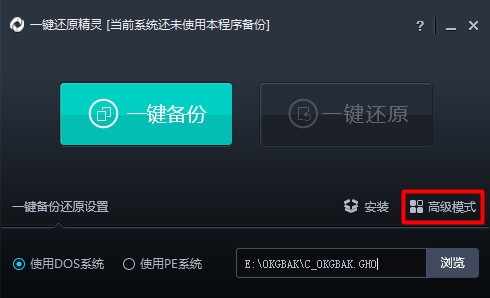
打開高級模式選項之後,就進入了一鍵還原精靈一鍵ghost界面,在這裏我們可以實現還原分區與備份分區操作,如下圖所示:
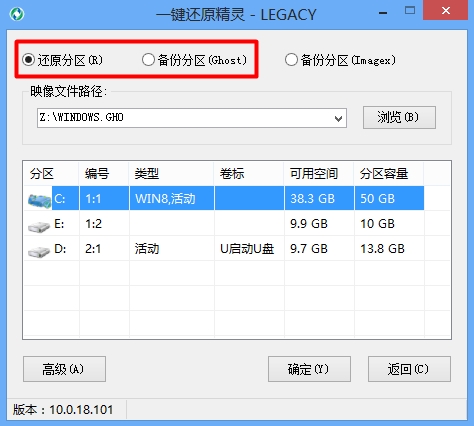
一、備份分區
備份分區是針對一個硬盤分區進行一個備份操作,我們重新安裝完系統之後,就能夠對裝完系統的初始狀態進行備份,備份完成之後會得到一個以gho後綴的備份文件,如果計算機出現了故障之後需要進行還原分區操作的時候就可以早操相對應的gho備份文件進行還原系統操作了。
1、選擇工具上方的“備份分區”,然後點擊“瀏覽”按鈕,如下圖所示:
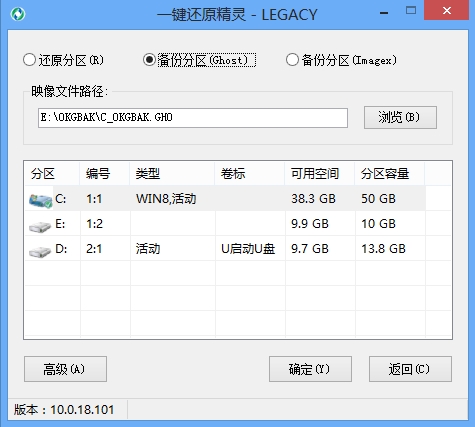
2、在彈出的路徑窗口中,選擇存放備份文件的路徑,點擊“保存”按鈕,如下圖所示:
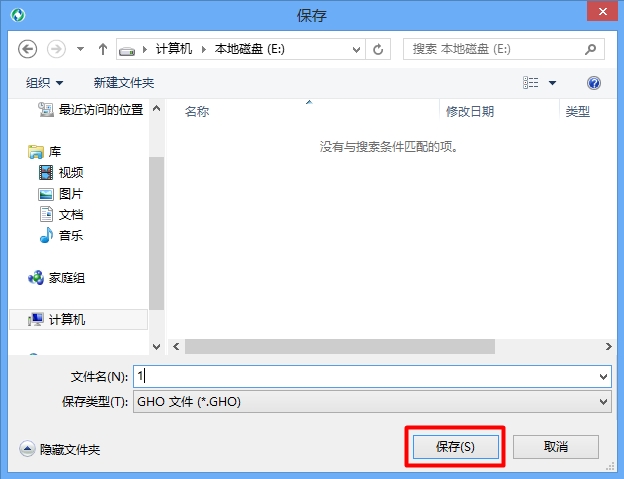
3、路徑選擇好後,選擇需要備份的硬盤分區,然後點擊“確定”按鈕即可,如下圖所示:
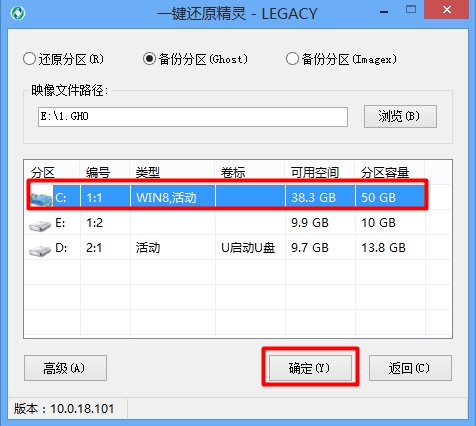
4、在彈出的信息提示框中,點擊“確定”按鈕,如下圖所示:
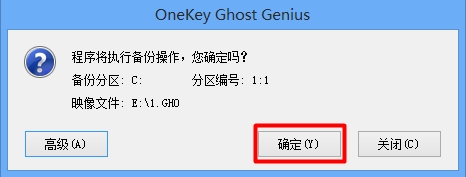
5、鼠標點擊“確定”按鈕,如下圖所示:
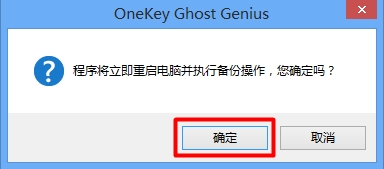
6、此時開始進行系統備份,我們等待其備份完成即可,如下圖所示:
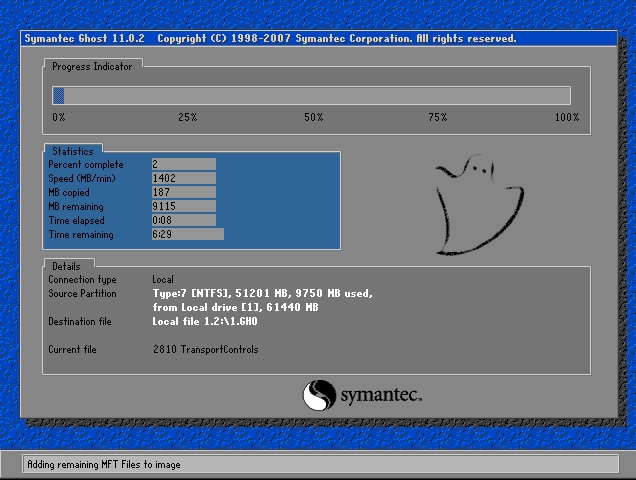
二、還原分區
還原分區可以理解為將系統還原到裝完系統的初始狀態,同時在某種意義上來說,它是我們在使用ghost系統鏡像包重裝系統時所會用到的功能之一。不管是哪種用法,在進行還原分區時都會需要相應的GHO文件:如果是將系統還原到裝完系統的初始狀態,那么就需要有在備份系統時所生成的GHO文件;如果是重裝系統則需要提取系統鏡像包中所包含的GHO文件。
在有相對應的GHO文件情況下,我們進行如下的系統還原操作:
1、選擇工具中的“還原分區”,然後點擊“瀏覽”按鈕,選擇對應的GHO文件,如下圖所示:
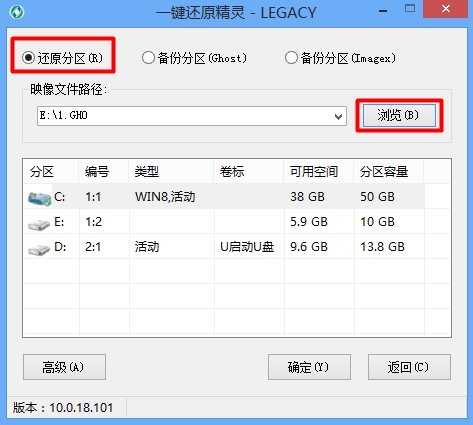
2、在文件路徑查找中,找到GHO文件的存放位置,雙擊打開,如下圖所示:
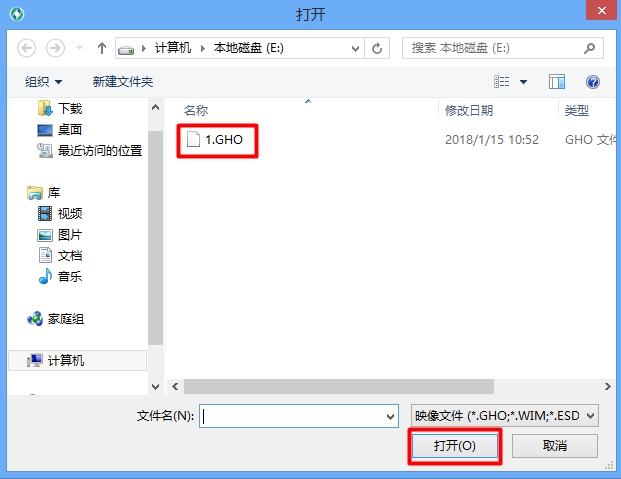
3、選擇需要還原的硬盤分區,最後點擊“確定”按鈕,如下圖所示:
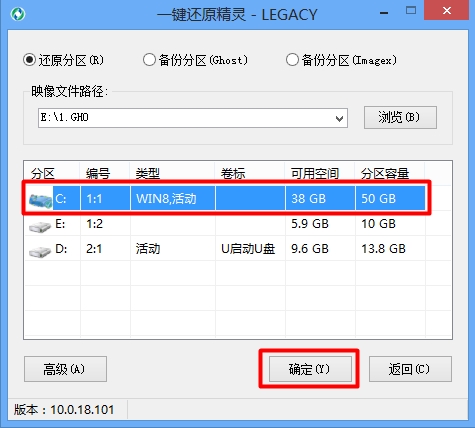
4、在彈出的信息提示框中,點擊“確定”按鈕,如下圖所示:
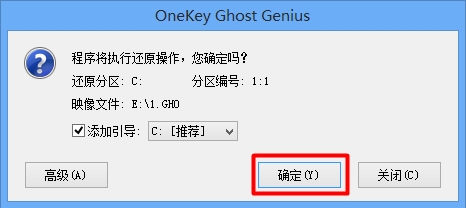
5、鼠標單擊“是”按鈕,如下圖所示:
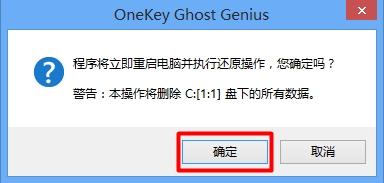
6、這時我們可以看到u深度一鍵還原精靈工具開始進行還原系統,我們等待其完成即可,如下圖所示:
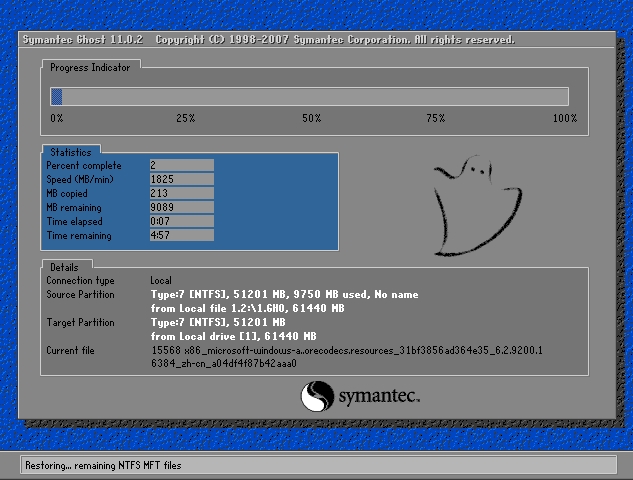
一鍵還原精靈一鍵ghost對系統進行備份的還原的同時,還能夠對硬盤與分區進行備份還原操作。
一鍵還原精靈常見問題:
1、安裝了一鍵還原精靈之後,用戶們可能會發現桌面上的IE圖標不見了,怎么搞都弄不會來。怎么辦呢?
第一步:在運行框中輸入gpedit.msc回車打開組策略。
第二步:依次展開“本地計算機”策略→用戶配置→管理模版→桌面,在右邊找到“隱藏桌面上的InternetExplorer圖標”選項。
第叁步:雙擊打開它,選擇“已啟用”然後應用,再把選項改回“未配置”然後確定,重新啟動電腦就會發現IE又回來了。
2、有時,一鍵還原精靈備份系統的時候,到一半時候就彈出這樣一個框口: 備份中斷!
備份剩餘空間不夠或分區有錯誤!請壙大空間或請參照幫助說明問題解答第1問進行處理後再備份。
3、一鍵還原精靈裝機版無法還原了!
你都未備份過,上次備份都未完成,當然無法備份,備份主要是放在D盤,看看你的D盤裏有沒有空間。重做系統吧